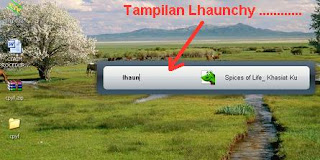Cara Memperbaiki Kerusakan Pada HP. Cara Memperbaiki Handphone Bekas|
Tips Service HP Second
/ bekas | Jenis Kerusakan HP dan Cara Memperbaiki. Handphone merupakan
barang elektronik yang tidak mungkin lepas dari resiko Kerusakan. Nah,
jika itu terjadi pada hp sobat, nggak usah bingung karena berikut ini
akan saya sajikan bagaimana Cara Memperbaiki Kerusakan Pada HP sobat.
Sebenarnya ada banyak
Cara Memperbaiki Kerusakan HP
bekas yang bisa sobat lakukan, namun yang akan disajikan blogger tuban
kali ini hanyalah sebagian saja dan insya Allah bisa bermanfaat untuk
mengatasi HP sobat yang lagi hang. Langsung saja sobat simak
Cara Memperbaiki Kerusakan HP bekas / second yang kemasukan air berikut ini :
* Service Handphone dengan cara Anda dapat mengambil handuk kering
dan mengeringkan ponsel Anda. Jika ponsel Anda berbentuk flip, maka Anda
harus membukanya dan mengeringkan layar juga tombol tombol ponsel
dengan handuk kering.
* Service Handphone dengan cara Lepaskan baterai dan gunakan handuk
tersebut untuk mengeringkannya jika masih ada air di dalamnya,anda dapat
juga mengikuti Kursus Service & Kursus Service Handphone klo masih
bingung
* Tunggu kira-kira satu jam, kemudian letakkan kembali baterai ke
posisi semula dalam ponsel Anda, dan berharap ponsel dapat hidup
kembali. Namun jika tidak bisa juga, maka baterai sebaiknya dilepas,
agar tidak merusak komponen ponsel yang lainnya, atau anda dapat
mengikuti Kursus Service & Kursus Service Handphone.
* Diamkan ponsel hingga hari berikutnya. Kemudian pada sore hari,
bentangkan handuk di permukaan yang datar di halaman depan atau belakang
rumah. Kemudian taruhlan ponsel di atasnya, berikut baterainya, untuk
dikeringkan(ikutilah kelas Kursus handphone). Ketika hari sudah gelap,
bawalah ponsel masuk ke rumah. Anda dapat mengulangi langkah ini dalam
waktu sekitar lima hari.
* Setelah beberapa hari pengeringan , kemudian Anda dapat menggunakan
‘blow dryer’ dengan panas yang rendah, dan menempatkannya sekitar 3
inch dari baterai ponsel. Anda dapat melakukannya sekitar 30 menit.
* Kemudian letakkan baterai ponsel kembali ke ponsel atau bisa
membawany ke Service Handphone Jakarta, lalu coba nyalakan. Jika Anda
melihat cahaya dari tombol-tombol ponsel Anda, bukan dari layar, maka
hal ini adalah pertanda baik. Hal ini berarti ponsel masih dapat
berjalan.
* Jika ponsel Anda tidak ada perubahan dalam dua minggu, Anda mungkin
dapat membeli Handphone Jakarta baru lagi. Bagaimanapun, Anda dapat
menunggu dan mengeringkannya kembali sesuai langkah di atas berulang
kali.
Sekian dulu tips mengenai
Cara Memperbaiki Kerusakan HP yang kena air. Jangan lupa juga untuk membaca
Cara Mengatasi Blackberry Lemot ya, Trimakasih.
Keywords:
cara memperbaiki hp yang kena air,hp hang,cara
memperbaiki handphone yang terkena air,Memperbaiki HP sendiri,cara
memperbaiki hp,trik cara memperbaiki hp yang rusak,cara mengatasi hp
hang,cara cara service hp,cara servis hp kena air,cara memperbaiki hp
rusak